Catalogue
Partie 1 : Qu'est-ce que l'Accélération en Nuage
La fonction de rendu cloud de HitPaw VikPea utilise de puissantes ressources informatiques à distance pour traiter les vidéos de manière plus efficace et plus rapide que les systèmes locaux. Au lieu de dépendre du matériel de l'utilisateur, qui peut présenter des limitations, le rendu cloud transfère les tâches de calcul intensives vers des serveurs distants. Cela permet l'édition assistée par IA avec des outils avancés comme Super Focus, garantissant un flux de travail plus fluide et plus efficace.
Partie 2 : Quand utiliser l'Accélération en Nuage
- Traitement de grandes vidéos : Le rendu cloud est particulièrement utile pour les images haute résolution, les vidéos ou les fichiers volumineux (comme la photographie grand format ou les scans haute résolution). Super Focus nécessite une puissance de traitement importante, et le rendu cloud peut accélérer considérablement ce processus tout en maintenant une haute qualité de résultat.
- Matériel local limité : Si votre ordinateur ne dispose pas de suffisamment de puissance CPU ou GPU pour des tâches intensives comme l'amélioration ou l'affinage des détails, le rendu cloud permet de déléguer la charge de travail à des serveurs plus puissants. Cela aide à éviter les ralentissements et les temps de traitement longs.
- Besoins de performances optimales : Le rendu cloud garantit l'utilisation des meilleures infrastructures disponibles, offrant des résultats optimaux avec des outils comme Super Focus.
Partie 3 : Comment utiliser l'Accélération en Nuage
Étape 1. Les utilisateurs payants de HitPaw VikPea verront une introduction à la fonctionnalité d'Accélération en Nuage lorsqu'ils entreront dans la liste d'exportation après avoir cliqué sur "Exporter" pour la première fois.
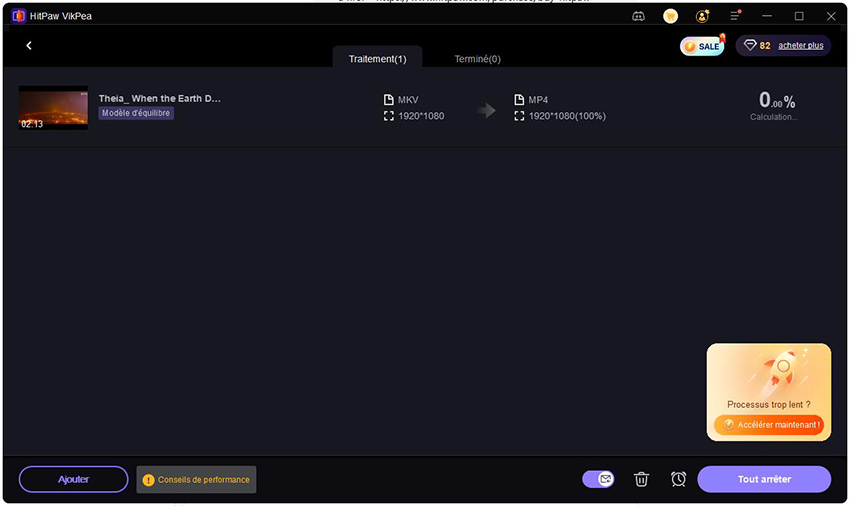
Étape 2. Les utilisateurs peuvent choisir d'acheter des services d'Accélération en Nuage en cliquant sur "Commencer", ce qui les dirigera vers la page d'achat de crédits d'Accélération en Nuage. Après l'achat, le service d'Accélération en Nuage sera disponible.
Étape 3. En revenant à la page d'exportation, un bouton "Accélérer maintenant" apparaîtra. Les utilisateurs peuvent choisir d'activer l'accélération ou d'acheter des crédits supplémentaires.
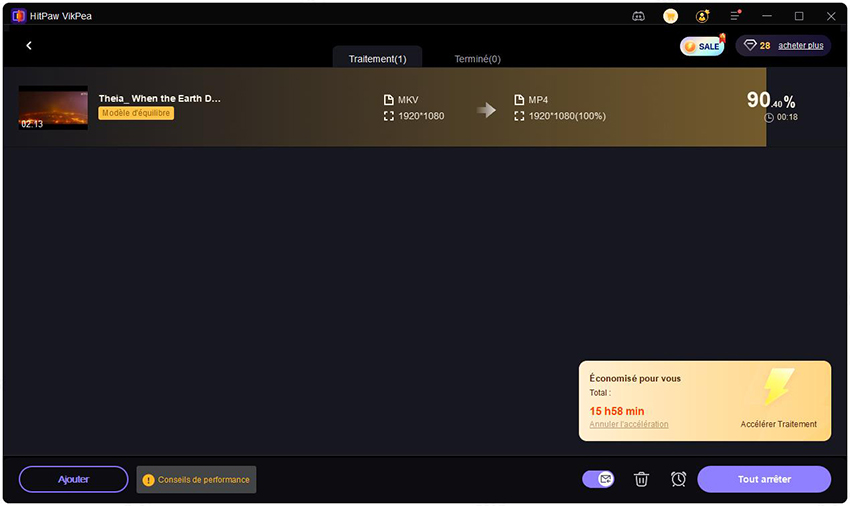
Remarques sur le bouton "Accélérer maintenant" :
- Si aucun crédit n'a été acheté, cliquer sur le bouton redirigera vers la page d'achat.
- Si des crédits ont été achetés, cliquer sur le bouton démarrera immédiatement le service d'Accélération en Nuage.
Étape 4. Une fois l'Accélération en Nuage activée, l'interface affichera le temps économisé et l'état de traitement de la tâche.
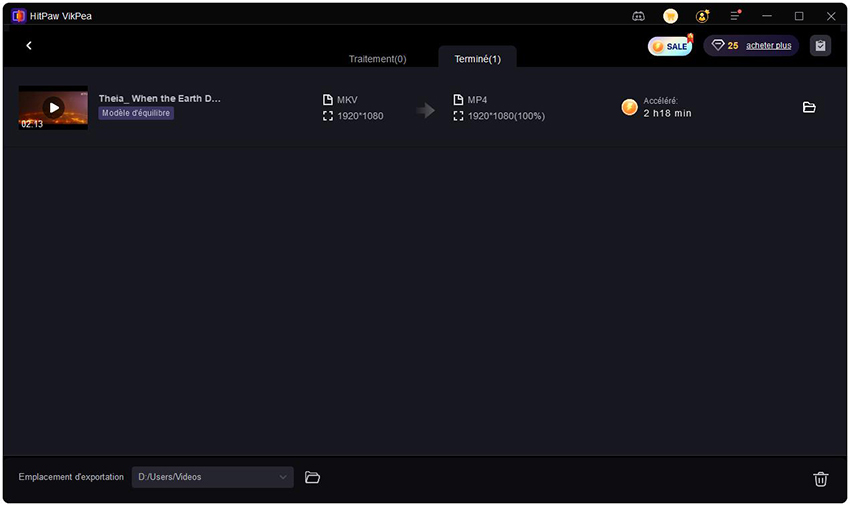
Étape 5. Après l'achèvement de la tâche, les utilisateurs pourront la consulter dans la "Terminé".
Modèles pris en charge pour l'Accélération en Nuage :
- Pour la version Windows : Modèle de débruitage général, Modèle de restauration de détails, Modèle visage, Modèle d'animation et Modèle de colorisation.
- Pour la version Mac : Haute Qualité V2 (Modèle de débruitage général), Modèle de restauration de détails, Modèle visage, Modèle d'animation et Modèle de colorisation.
Remarques :
- Les modèles non pris en charge ne déclencheront pas la fenêtre contextuelle d'Accélération en Nuage.
- Le bouton et la fonctionnalité d'Accélération en Nuage ne sont pas disponibles en l'absence d'internet ou en cas de réseau faible.




